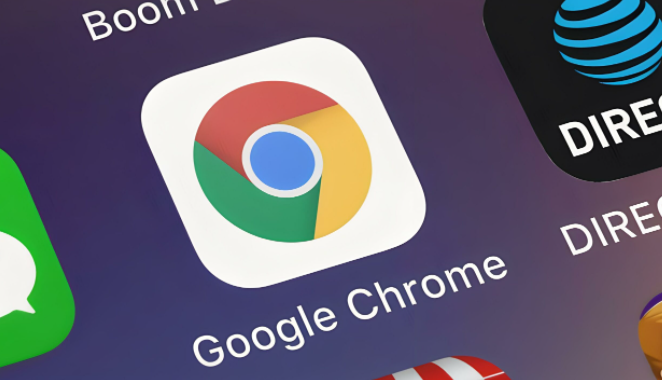
一、了解网络请求的基本概念
网络请求是指浏览器向服务器发送请求以获取资源的过程。在浏览网页时,浏览器需要加载各种资源,如 HTML 文档、CSS 样式表、JavaScript 脚本、图片等。这些资源的加载顺序和优先级会直接影响页面的呈现速度。
二、查看当前页面的网络请求情况
1. 打开谷歌浏览器,按下“F12”键,或者右键点击页面并选择“检查”,打开开发者工具。
2. 在开发者工具中,切换到“Network”(网络)选项卡。这个选项卡会显示当前页面加载过程中的所有网络请求信息,包括请求的类型(如 HTML、CSS、JS、图片等)、状态码、响应时间等。
3. 刷新页面,此时可以看到网络请求的实时记录。通过观察这些记录,我们可以初步了解页面中各个资源的加载情况和优先级。
三、分析网络请求优先级的影响因素
1. HTML 结构:浏览器在解析 HTML 文档时,会按照从上到下的顺序依次加载资源。如果重要的 CSS 或 JS 文件被放在 HTML 文档的底部,可能会导致页面渲染延迟,因为这些文件需要等待前面的元素加载完成后才开始下载。
2. CSS 和 JS 的加载方式:默认情况下,CSS 是阻塞渲染的,即浏览器在加载 CSS 文件时会暂停页面的渲染,直到 CSS 文件完全下载并解析完成。而 JS 文件如果在头部加载且没有使用异步或延迟加载属性,也会阻塞页面的渲染。因此,合理安排 CSS 和 JS 的加载位置和方式对于优化页面请求优先级非常重要。
3. 图片和其他资源的加载顺序:大尺寸的图片或过多的外部资源如果没有进行优化处理,可能会拖慢页面的加载速度。浏览器通常会先加载 HTML 和 CSS,然后再加载图片等资源,但可以通过设置图片的懒加载等方式来优化其加载顺序。
四、优化页面中请求的优先级的具体方法
(一)优化 CSS 的加载
1. 将关键 CSS 内联到 HTML 中:对于一些关键的样式,可以直接将其写在 HTML 元素的 `style` 属性中,这样可以避免单独的 CSS 文件加载造成的渲染阻塞。不过,这种方法只适用于少量的、关键的样式,过多的内联样式会影响代码的可维护性。
2. 使用媒体查询拆分 CSS:根据不同的设备屏幕尺寸和分辨率,将 CSS 代码拆分成多个媒体查询块。这样,浏览器只会下载适用于当前设备的 CSS 代码,减少了不必要的网络请求和 CSS 文件大小。例如:
css
@media (max-width: 600px) {
.container {
width: 100%;
}
}
@media (min-width: 601px) {
.container {
width: 80%;
}
}
3. 将 CSS 文件放在头部并使用 `rel="preload"`:如果必须使用外部 CSS 文件,可以将其放在 HTML 文档的 head 部分,并添加 `rel="preload"` 属性。这样可以提示浏览器尽早开始下载 CSS 文件,同时不会阻塞页面的渲染。例如:
(二)优化 JS 的加载
1. 使用异步加载(`async`)或延迟加载(`defer`):对于非关键的 JS 脚本,可以使用 `async` 或 `defer` 属性来实现异步或延迟加载。使用 `async` 属性的 JS 文件会在不阻塞页面渲染的情况下尽快加载并执行,但可能会影响页面的其他脚本执行顺序;而使用 `defer` 属性的 JS 文件则会在 HTML 文档解析完成后再执行,保证了脚本的执行顺序,但同样不会阻塞页面的渲染。例如:
<script src="script.js" async>
<script src="script.js" defer>
2. 将 JS 代码放在页面底部:如果 JS 脚本对页面的初始渲染没有影响,最好将其放在 HTML 文档的底部,即 body 标签之前。这样可以确保页面的主要内容先加载并显示,然后再执行 JS 脚本,避免了因 JS 脚本的加载和执行而导致的页面渲染延迟。
3. 合并和压缩 JS 文件:如果有多个较小的 JS 文件,可以将它们合并成一个文件,减少网络请求的数量。同时,使用压缩工具对 JS 文件进行压缩,去除其中的空格、注释等冗余信息,减小文件的大小,从而加快下载速度。
(三)优化图片和其他资源的加载
1. 图片懒加载:懒加载是一种常用的优化图片加载的方法,即只在图片进入浏览器的可视区域时才加载该图片。可以通过使用 `loading="lazy"` 属性来实现图片的懒加载。例如:

2. 使用合适的图片格式和大小:根据图片的内容和用途,选择合适的图片格式(如 JPEG、PNG、WebP 等),并在保证图片质量的前提下尽量减小图片的文件大小。例如,对于照片类的图片可以使用 JPEG 格式,对于图标和透明背景的图片可以使用 PNG 格式,而对于支持 WebP 格式的浏览器,可以使用 WebP 格式来替代其他格式,因为 WebP 格式通常具有更高的压缩比和更好的图像质量。
3. 预加载关键资源:如果页面中有一些关键的资源(如字体文件、特定的图片等)需要在页面初次加载时就立即可用,可以使用 link rel="preload" 元素来预加载这些资源。例如:
五、验证优化效果
在完成上述优化操作后,需要验证页面请求优先级的优化效果。可以再次打开谷歌浏览器的开发者工具中的“Network”选项卡,刷新页面,观察网络请求的各项指标变化,如请求的时间、资源的大小、加载的顺序等。与优化前进行对比,如果页面的加载速度明显提升,网络请求的优先级得到了合理的调整,说明优化操作取得了成功。
通过以上步骤,我们可以有效地通过谷歌浏览器优化页面中请求的优先级,提升网页的加载速度和用户体验。在实际的网站开发和维护过程中,需要不断地关注页面的性能优化,根据具体情况灵活运用这些优化方法,为用户提供更加快速、流畅的浏览体验。







